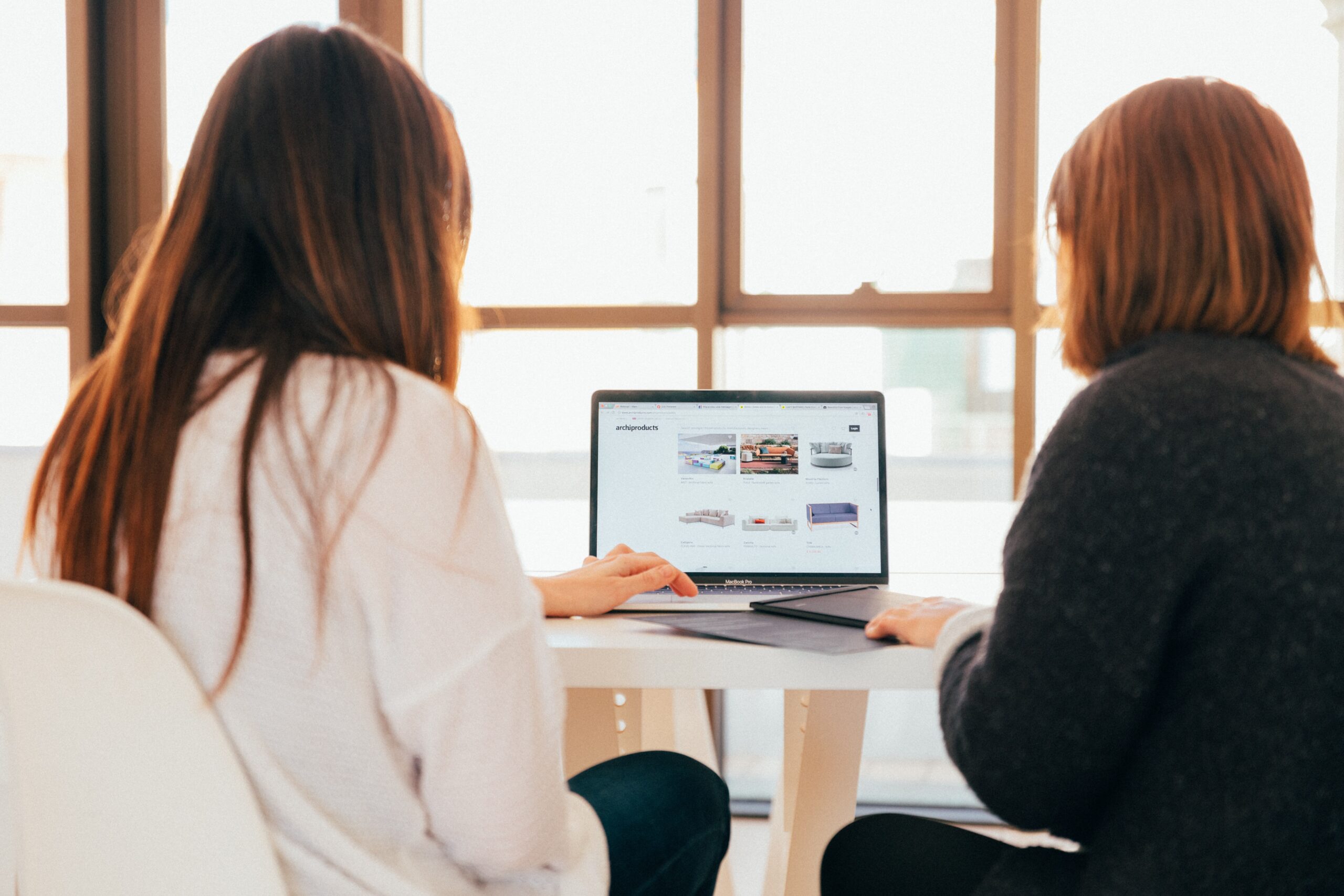こんにちは、DX攻略部のトーヤです。
今回は、SalesforceとArgusの連携について解説していきます。
Argusとは、Salesforce基盤で動作し、さまざまな機能を提供するクラウド型「グループウェア」パッケージです。定期的なアップデートにより、機能の拡張や改善も行われています。
必要な情報を個別に表示することができ、情報の伝達漏れを減らすことが可能です。スタッフ間の情報格差をなくし、顧客満足度を高めることが期待できます。
この記事では、Argusの特徴と、Salesforceとの連携によってできることについてご紹介します。
SalesforceとArgusを連携させたいと考えている方は、ぜひご覧ください。
Argusとは?
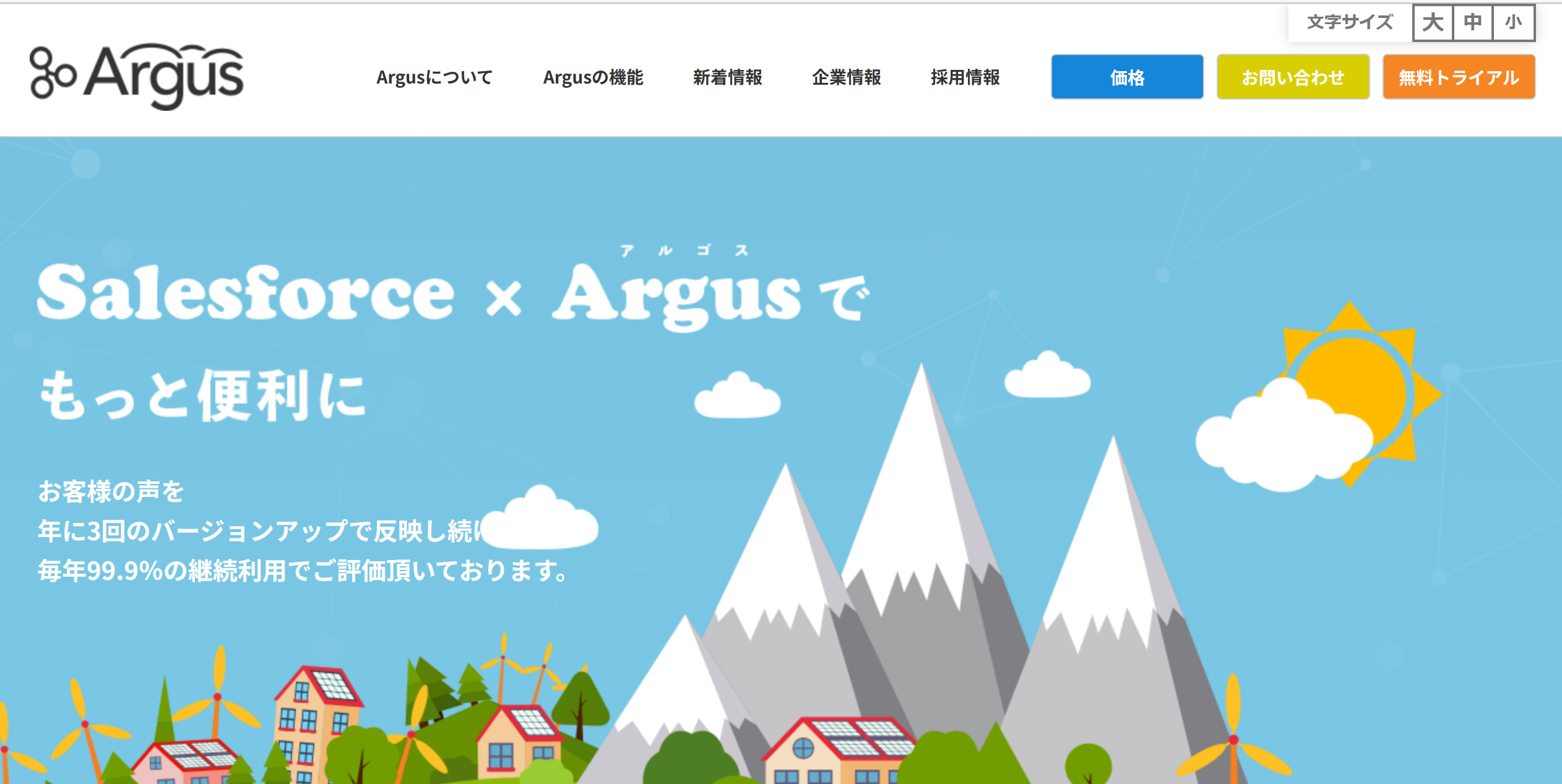
Argus(アルゴス)とは、株式会社レッティが提供する、さまざまな機能を持ったクラウド型「グループウェア」パッケージです。利用企業が独自で管理したい項目を作成し、レイアウト上に追加することができます。
利用者の要望を受けて定期的なバージョンアップを実施しており、機能の拡張・改善が継続的に行われています。
サポートも充実しており、無償の導入サポートや、有償のプレミアサポートなどがあります。
料金は初期登録及び事務手数料が15万円、月額800円~となっています。詳しくは公式サイトからお問い合わせください。
Argusの特徴
ここからはArgusの主な特徴について見ていきます。Argusにはさまざまな特徴がありますが、今回は主に以下の特徴をご紹介します。
- 充実の機能
- ポータルとして利用できる
- Salesforceと共有可能
充実の機能
Argusには、スケジュールや施設予約、掲示板などといった12の機能が搭載されています。多くの機能では、運用に合わせて任意で機能をカスタマイズすることができます。
毎年3回行われるアップデートによって、これらの機能の拡張や改善が行われています。
ポータルとして利用できる
ログイン時に表示されるトップページには、各カテゴリーの新着情報や繰り返し見たい情報などを1画面にまとめることができます。
情報を集約することで、Argusをポータルとして利用することが可能です。
他にも、管理者から全ユーザー向けに情報を発信する事もできます。
Salesforceと共有可能
ArgusはSalesforceのクラウド基盤で動作します。そのため、Salesforceを利用している場合はArgusと情報を共有することが可能です。
CRM等で「行動」に対して追加されている項目をArgusのスケジュール、ToDoに表示するように設定すると、Argus上からも情報の参照・編集ができるようになります。
また、Salesforceの「レポート」機能と組み合わせることで、「標準項目」と「追加項目」を自由に抽出し集計したり、傾向分析したりすることが可能になります。
SalesforceとArgusを連携させてできること
ArgusはSalesforceと連携させることができます。2つのツールを連携させることでできることの具体例をご紹介します。
Salesforceとアプリケーションをつなぐ
SalesforceとArgusとの連携により、Salesforceから他のアプリケーションの画面に対するアクションをボタン1つで実現することができます。
Salesforceの「カレンダー」の画面上に「Argus画面へ」というカスタムボタンを追加し、Argusの「スケジュール」機能から該当のレコードを表示するように設定します。
こうすることで、保存したSalesforceの「カレンダー」のレコードから、直接Argusの「スケジュール」機能を開くことができるようになります。
毎回SalesforceとArgusの画面をそれぞれ開き直すという手間を省くことができます。
見たいレポートにすぐにアクセス可能
登録されたデータを活用してレポートを作成できるSalesforceの「レポート」機能はとても便利です。その「レポート」機能にArgusからワンクリックでアクセスすることが可能です。
やり方としては、Argusの「リンク集」によく使うレポートのURLを登録します。
こうすることで、Argusのトップページからレポートにすぐアクセスすることが可能になります。
レポートを見ることでさらなる分析を行い、業務改善に繋げましょう。
システムの定着化
SalesforceとArgusを連携させることで、システム運用の定着化を図ることができます。情報を公開する場所を工夫することで、ユーザーに必要なタイミングで情報を届けることが可能です。
やり方は、Salesforceのカスタム項目を使って、入力画面上にガイドや問合せツールをまとめて配置することです。
こうすることで、新たなシステムを利用しているときに生じるユーザーの疑問点を、すぐに解決する仕組みが出来上がります。
システム担当者が問い合わせに対応する負担を減らせたり、ユーザーが情報を手に入れやすくなったりすることがメリットです。
スケジュールをメールで配信
万が一Salesforceにログインできない状況になったとしても、「レポート」活用することでスケジュールデータを確認できるようにすることが可能です。
やり方は、ユーザーのスケジュールのレポートを作成し、希望するタイミングでメール配信されるように設定するだけです。
こうすることで、もしもネットワーク障害などが発生しても、メールを見ることで今後のスケジュールを確認することができるようになります。
SalesforceとArgusとの連携方法
ここからは、SalesforceとArgusを連携させる方法を解説します。Argusをインストールし、設定を行うことで連携が可能です。
なお、こちらの手順は公式サイトからすでに契約を済ませている方向けとなります。
設定を確認
Argusをインストールする前に、まずはSalesforceの設定を確認します。条件が満たされていない場合、Argusをインストールすることができません。
確認事項としては、標準オブジェクトのカスタム項目数と、Chatter の有効化です。
標準オブジェクトのカスタム項目数は、「活動」オブジェクトが82 個以下であることと、「ユーザ」オブジェクトが488 個以下であることを確認してください。
Chatter の有効化は、「Chatter 設定」で「有効化」にチェックが入っているかを確認してください。
ArgusGWをインストール
設定の確認が完了したら、ArgusGWをインストールします。ツール名はArgusGWとなっていますが、Argusと同じだと考えてください。
以下のボタンからAppExchangeサイトにアクセスし、「システム管理者」のアカウントでログインします。
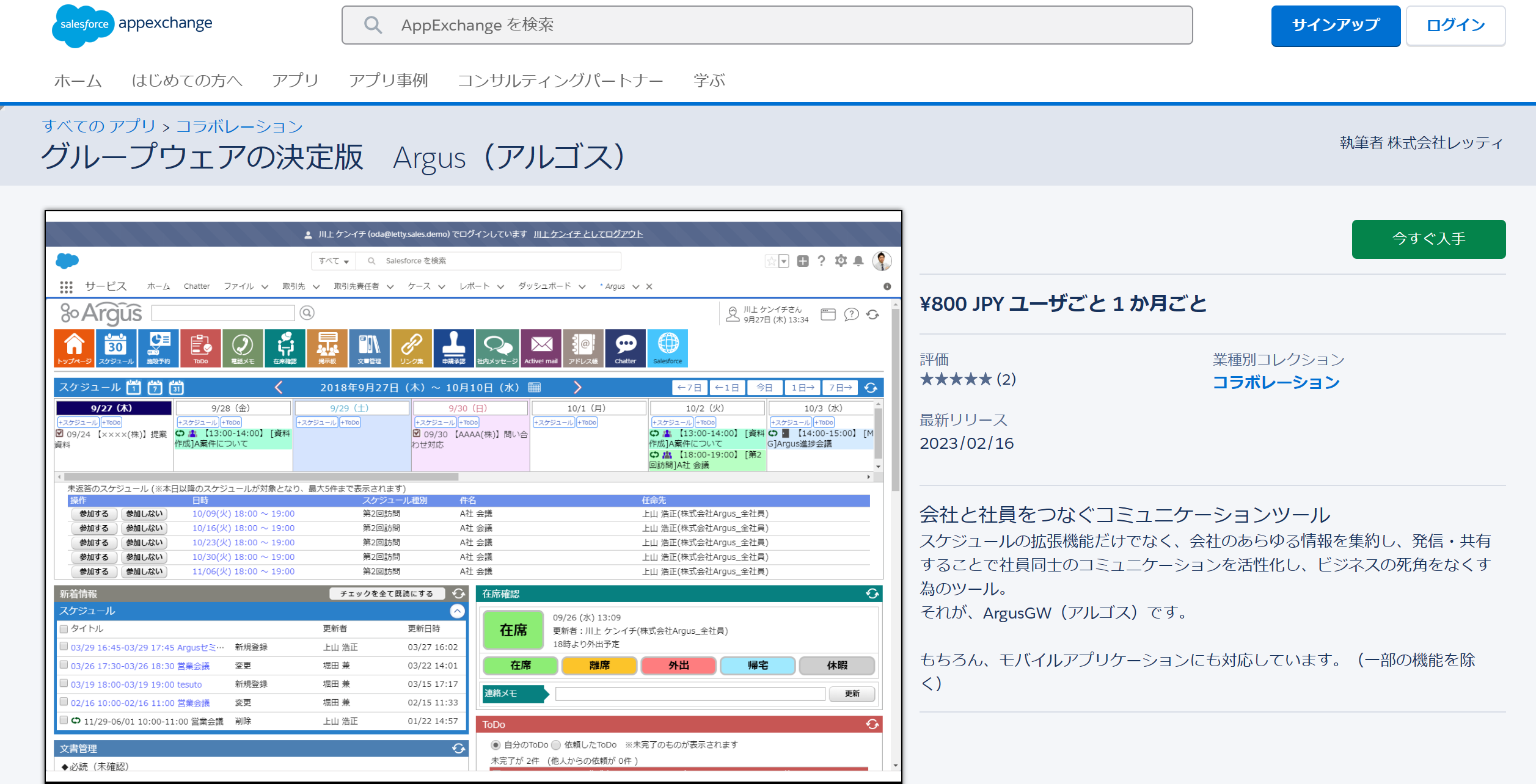
「今すぐ入手」を押し、インストール先を選びます。条件に同意し、インストールするユーザーを選択してインストールを行います。
インストールが完了するとシステム管理者にメールが届きます。完了後、Argusサポートデスクに連絡することで、「許可されているライセンス数」が契約ライセンス数となるよう有効化されます。
共有設定を行う
ArgusGWのインストールが完了したら、SalesforceにおいてArgusGW固有のオブジェクトに対して共有設定を行ってください。
Salesforceの設定画面から「共有設定」を開き、「組織の共有設定」の「編集」を押します。
「デフォルトの内部アクセス権」が「非公開」となっているオブジェクトの「階層を使用したアクセス許可」のチェックマークを外します。対象となるオブジェクトは全部で16個あります。
まとめ
今回は、SalesforceとArgusの連携について解説してきました。
SalesforceとArgusを連携させることで、Salesforceをより便利に利用することができるようになります。
Argusは公式サイトから無料トライアルを申し込むことも可能なので、気になる方はぜひ機能を試してみてください。